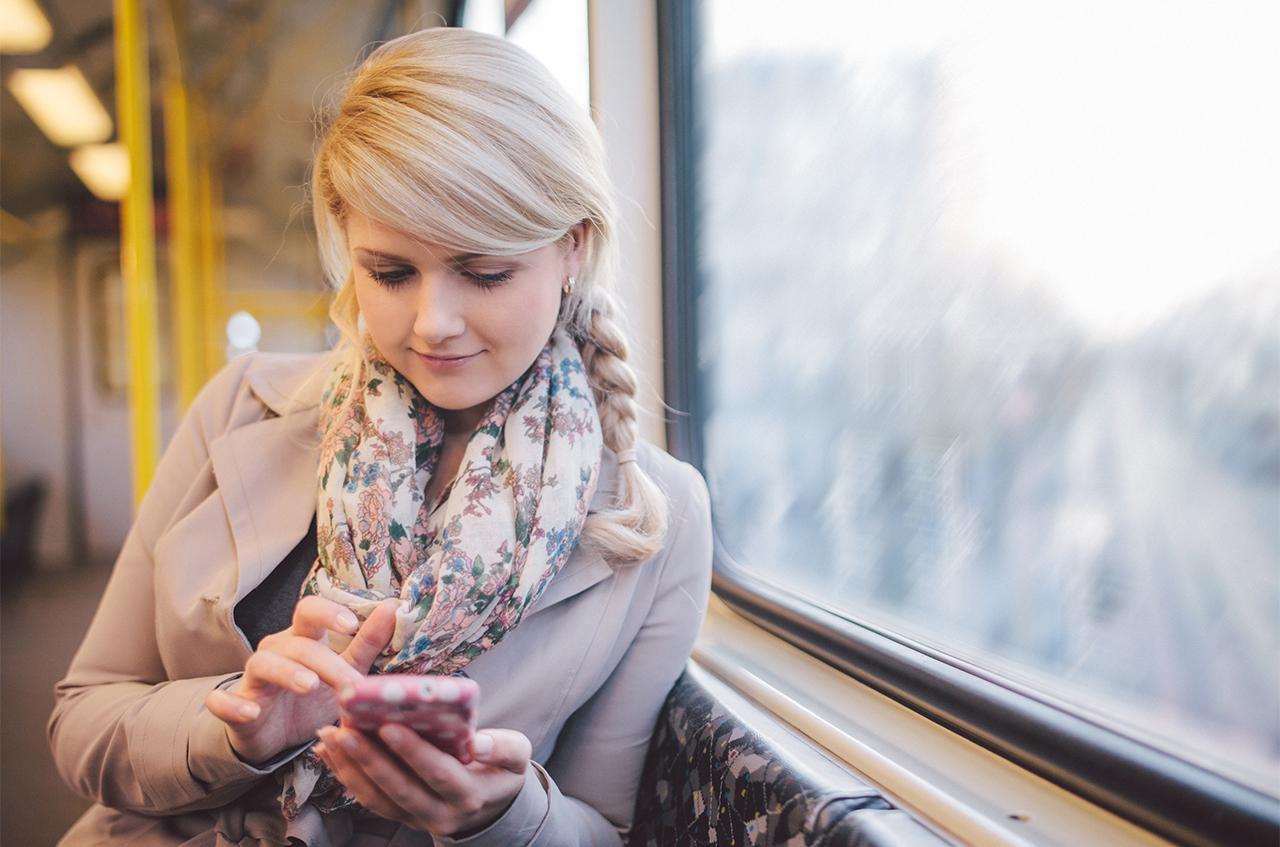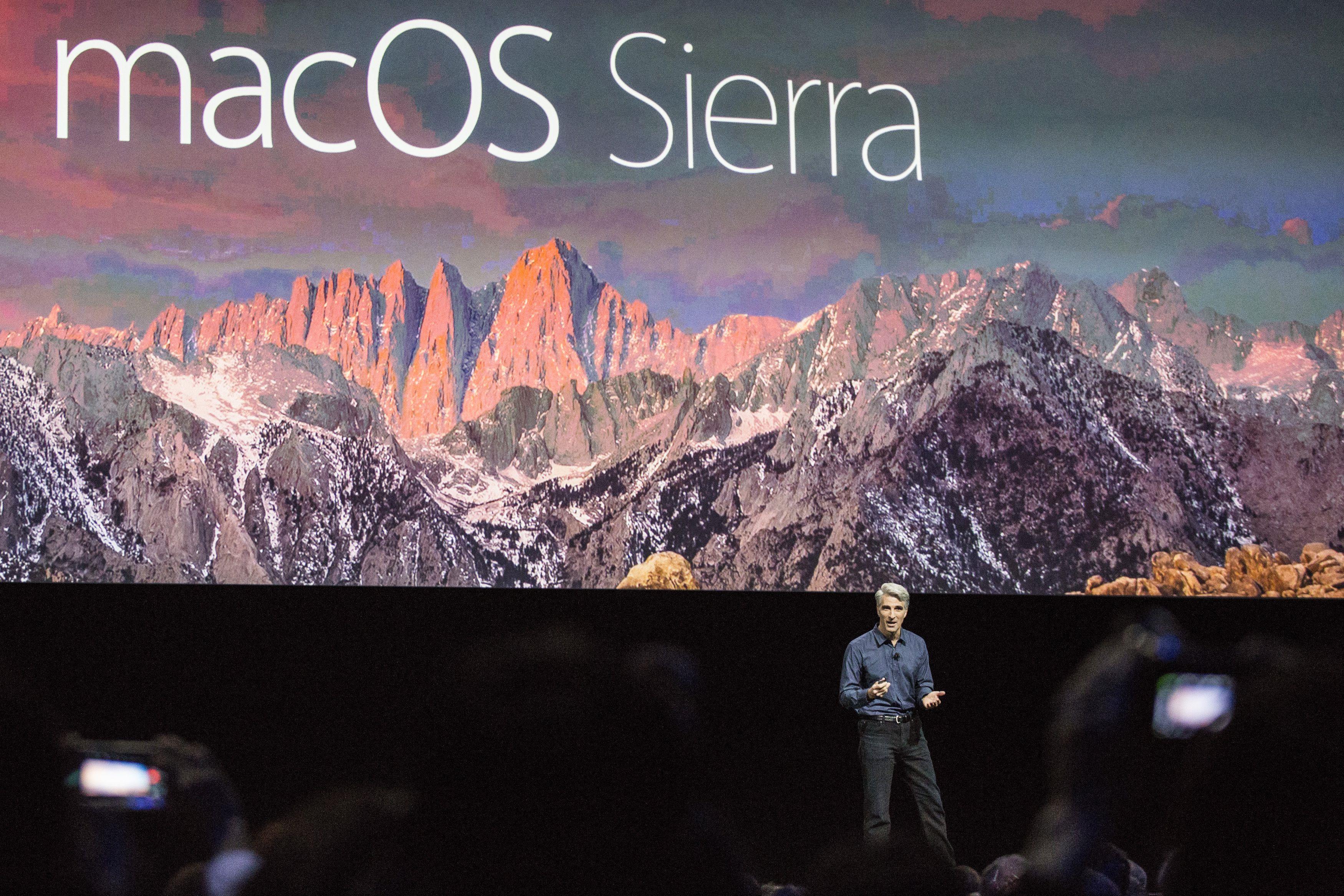Time Machine może zająć się jednym z najważniejszych i najczęściej pomijanych zadań, które wszyscy użytkownicy komputerów powinni wykonywać regularnie;
Time Machine, oprogramowanie do tworzenia kopii zapasowych zawarte w systemie Mac OS od wersji OS X 10.5, pozwala łatwo tworzyć i utrzymywać bieżące kopie zapasowe wszystkich ważnych danych.
Zanim zrobisz cokolwiek innego z komputerem Mac, skonfiguruj i korzystaj z Time Machine.
01 z 04
Zlokalizuj i uruchom maszynę czasu
 pixabay.com
pixabay.com
Program Time Machine potrzebuje dysku lub partycji napędowej, która będzie używana jako kontener dla wszystkich danych Time Machine.
- Kliknij ikonę „Preferencje systemowe” w Docku.
- Znajdź i kliknij ikonę „Time Machine”, która powinna znajdować się w grupie ikon Systemu.
02 z 04
Time Machine – Wybierz dysk kopii zapasowej
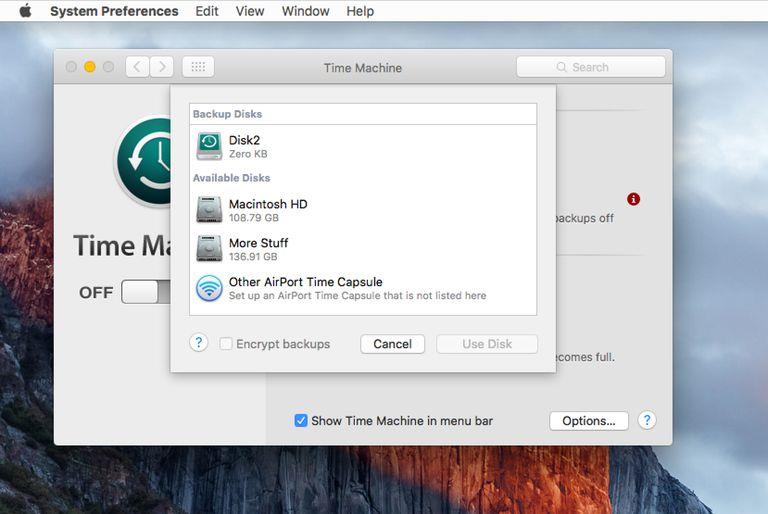 Zdjęcie wykonane dzięki uprzejmości Coyote Moon, Inc.
Zdjęcie wykonane dzięki uprzejmości Coyote Moon, Inc.
Przy pierwszym użyciu Time Machine musisz wybrać dysk, którego chcesz użyć do tworzenia kopii zapasowych.
Chociaż możesz wybrać partycję dysku, zachowaj ostrożność, jeśli wybierzesz tę opcję.
Wybierz dysk z kopią zapasową
- Kliknij przycisk „Wybierz dysk kopii zapasowej” lub przycisk „Wybierz dysk „, w zależności od wersji systemu OS X, którego używasz.
- Program Time Machine wyświetli listę dysków, których można użyć do utworzenia kopii zapasowej.
03 z 04
Time Machine – nie wszystko powinno być poparte
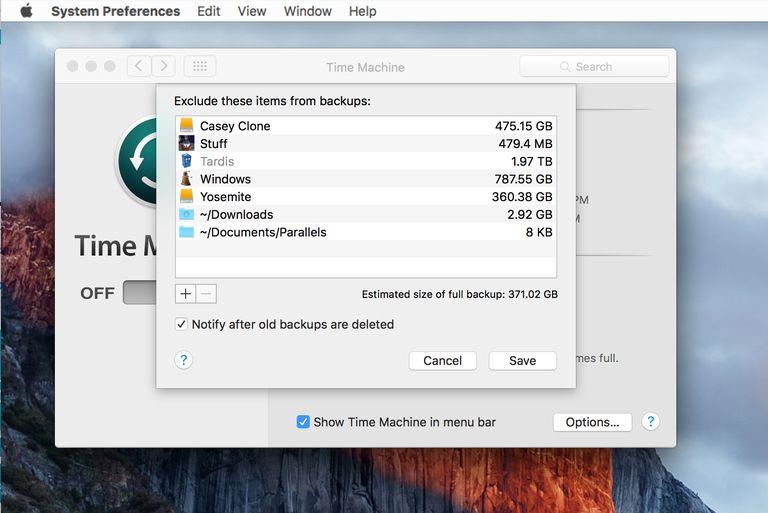 Zdjęcie wykonane dzięki uprzejmości Coyote Moon, Inc.
Zdjęcie wykonane dzięki uprzejmości Coyote Moon, Inc.
Time Machine jest gotowy do pracy i rozpocznie jego pierwszą kopię zapasową w kilka minut.
Skonfiguruj opcje Time Machine
Kliknij przycisk „Opcje”, aby wyświetlić listę elementów, których nie powinno tworzyć kopia zapasowa w Time Machine.
Pliki danych Windows używane przez Parallels i inną technologię Virtual Machine wyglądają jak jeden duży plik w Time Machine.
Dodaj do listy wykluczeń programu Time Machine
Aby dodać dysk, folder lub plik do listy elementów, których nie ma kopii zapasowej w Time Machine, kliknij znak plus (+).
Przejdź do elementu, który chcesz wykluczyć, kliknij go, aby go zaznaczyć, a następnie kliknij przycisk „Wyklucz”.
04 z 04
Time Machine jest gotowy do pracy
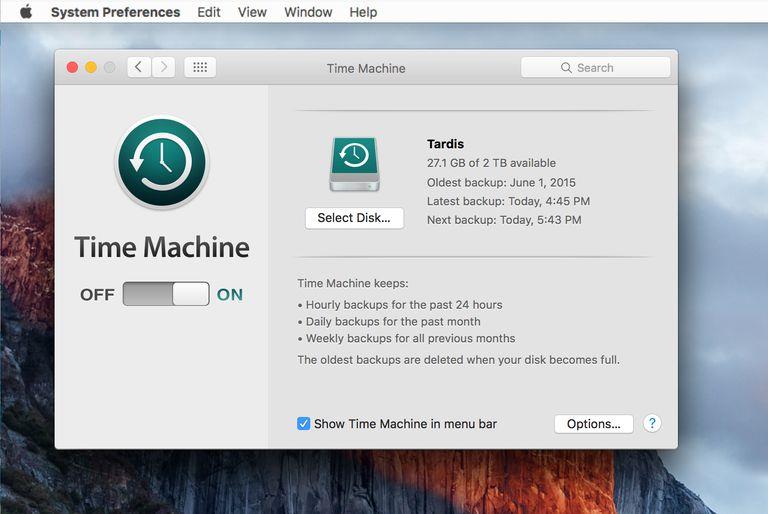 Zdjęcie wykonane dzięki uprzejmości Coyote Moon, Inc.
Zdjęcie wykonane dzięki uprzejmości Coyote Moon, Inc.
Jesteś gotowy do uruchomienia Time Machine i utworzenia pierwszej kopii zapasowej.
Jak łatwe było to?
Time Machine utrzymuje:
- Godzinowe kopie zapasowe z ostatnich 24 godzin
- Codzienne kopie zapasowe z ostatniego miesiąca
- Cotygodniowe kopie zapasowe do momentu zapełnienia się dysku z kopią zapasową
Po zapełnieniu dysku kopii zapasowej program Time Machine zastąpi najstarsze kopie zapasowe, aby zapewnić ochronę danych bieżących.
Jeśli kiedykolwiek będziesz potrzebował odzyskać plik, folder lub cały system, Time Machine będzie gotowy do pomocy.